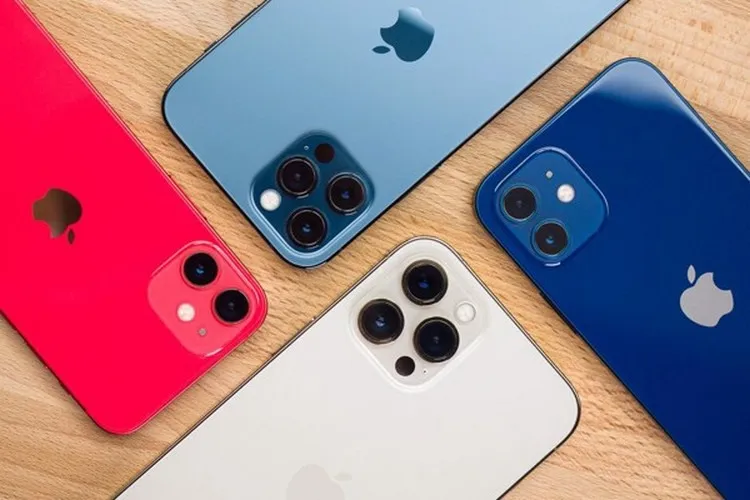Là một fan chân thành đối với các sản phẩm của nhà Táo khuyết thì chắc hẳn đôi lúc vấn đề về dung lượng lưu trữ của iPhone khiến bạn vô cùng khó chịu.
Bạn hay tự hỏi tại sao có mục Khác (Other) là gì mà tại sao chúng lại chiếm quá nhiều dung lượng mặc dù iPhone của bạn cài đặt không quá nhiều ứng dụng. Hãy theo dõi bài viết dưới đây, team Thủ thuật của Blogkienthuc.edu.vn sẽ hướng dẫn bạn cách có thể xử lý mục Khác (Other) để có thêm dung lượng cho iPhone nhé.
Bạn đang đọc: Bỏ túi ngay mẹo hạn chế dung lượng mục Khác trên iPhone, fan nhà Táo không nên bỏ qua
Cách hạn chế mục dung lượng Khác (Other) trên iPhone
1. Mục Khác (Other) bao gồm những gì?
Theo những thông tin được đưa ra từ Apple thì thư mục Khác (Other) bao gồm: Bộ nhớ đệm, nhật ký sử dụng và dung lượng hệ thống sử dụng. Ngoài ra giá trị dung lượng này sẽ thay đổi nếu nhu cầu hệ thống bị thay đổi.

Nhật ký sử dụng được xem như là bộ nhớ lưu lại những thao tác thường ngày của các bạn trên máy như kết nối mật khẩu WiFi hay Bluetooth hay các cài đặt mà bạn đã thay đổi. Đây chỉ là một phần rất nhỏ của mục Khác (Other) vì chúng chiếm rất ít dung lượng của thiết bị (chỉ vài MB).
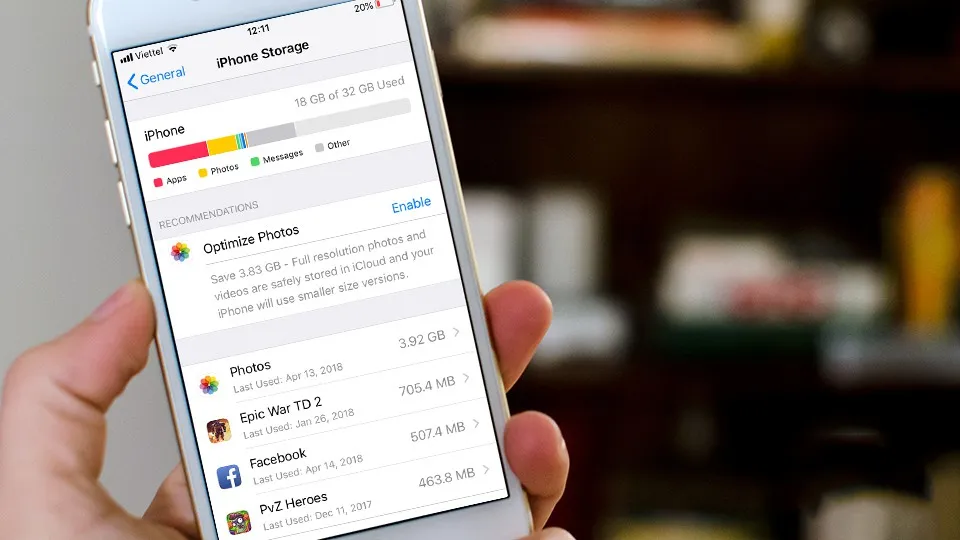
Phần được xem là chiếm tỉ lệ lớn nhất của mục Khác (Other) chính là dung lượng Cache. Đây được xem như toàn bộ những thông tin, dữ liệu và hệ thống cần để giảm độ trễ, duy trì và khởi động nhanh các ứng dụng.
2. Cách hạn chế dung lượng mục Khác (Other)
Việc giảm dung lượng mục Khác (Other) chính là giảm phần dung lượng bộ nhớ Cache trên máy. Việc cần làm đầu tiên là bạn hãy sao lưu điện thoại của bạn vào máy tính hoặc nơi nào đó để đảm bảo an toàn dữ liệu.
Bạn hãy truy cập vào Cài đặt > Chọn Cài đặt chung > Chọn Đặt lại > Chọn Xóa tất cả nội dung và đặt lại. Sau khi các bạn hoàn tất việc đặt lại iPhone, bạn chỉ cần khôi phục máy từ bản sao lưu đã được lưu trước đó.
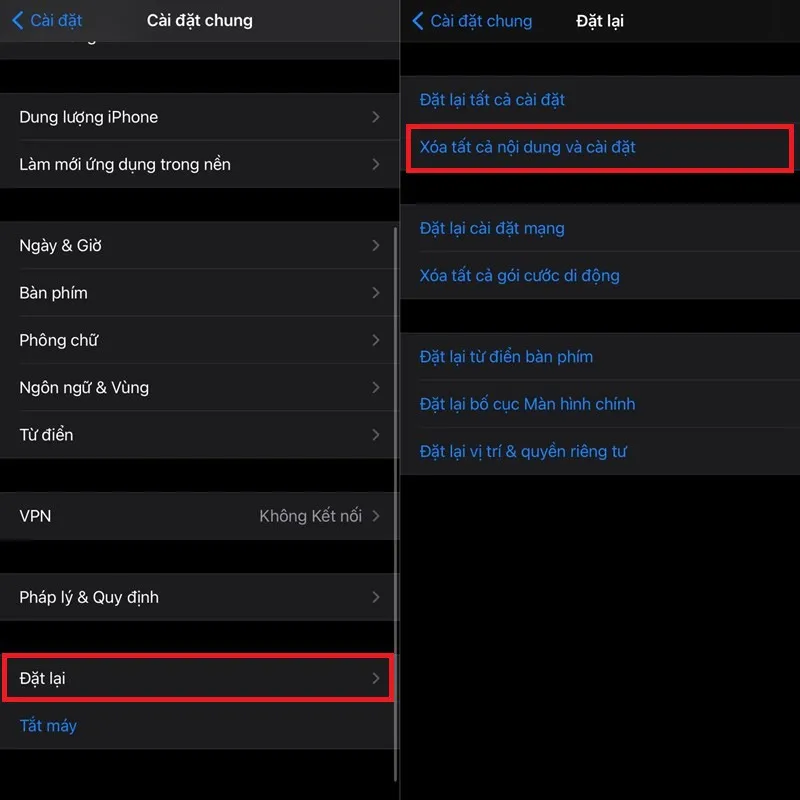
Lưu ý: Sau thời gian dài sử dụng thì dung lượng của bộ nhớ Cache cũng quay lại như cũ, bạn phải chịu khó làm lại những bước trên.
Tuy nhiên, vẫn có cách khác mà không cần phải đặt lại điện thoại. Đầu tiên là bạn hãy xóa đi và tải lại những ứng dụng mạng xã hội. Điều này sẽ giúp xóa bớt bộ nhớ Cache vì những ứng dụng mạng xã hội thường là những ứng dụng có bộ nhớ Cache lớn.
Tìm hiểu thêm: Mẹo đọc tin nhắn Instagram để không hiển thị đã xem vô cùng hay ho mà bạn không nên bỏ qua
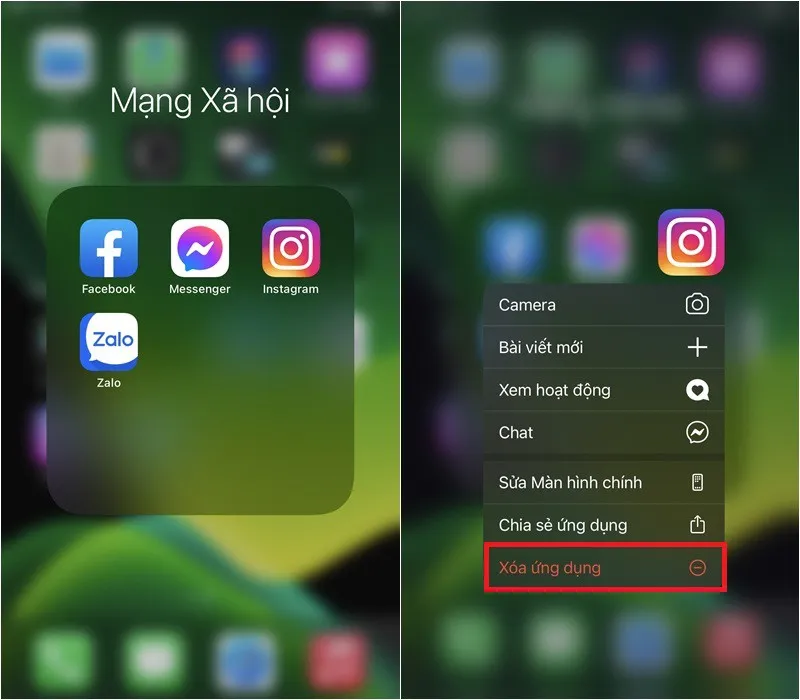
Ngoài ra bạn có thể xóa lịch sử và dữ liệu của các ứng dụng trình duyệt có trên điện thoại. Bạn vào Cài đặt > Chọn Safari > Chọn Xóa lịch sử và dữ liệu trang web. Thao tác này sẽ giúp xóa bộ nhớ Cache của ứng dụng. Các bước trên có thể áp dụng với cả ứng dụng Chrome và FireFox.
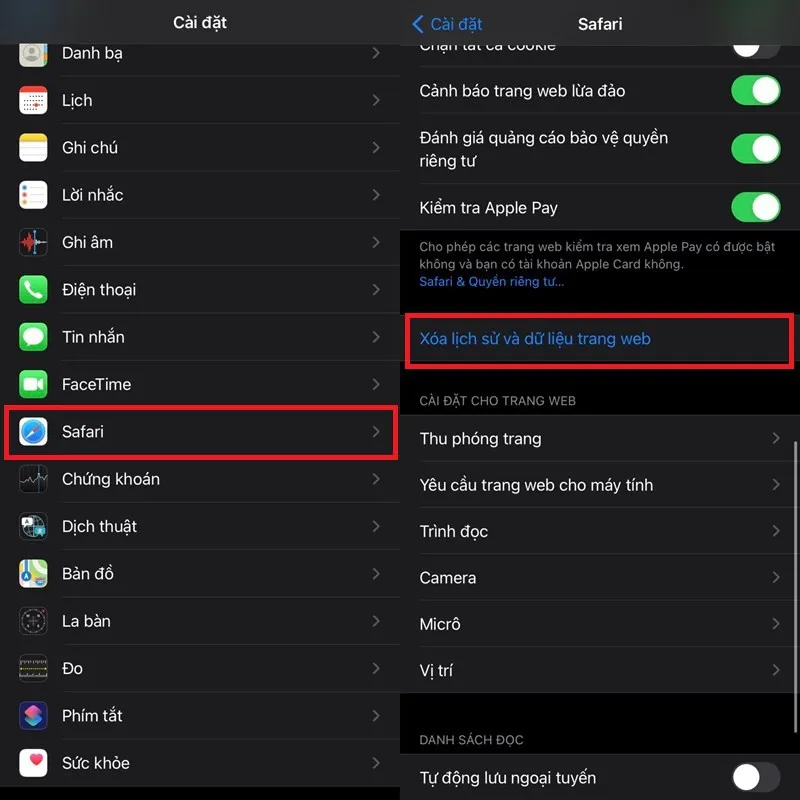
Bạn có thể thay đổi bộ nhớ iMessage để giảm dung lượng bộ nhớ. Bạn vào Cài đặt > Tin nhắn > Lịch sử tin nhắn >Thay đổi giá trị thành 1 năm hoặc 30 ngày đều được nhé.
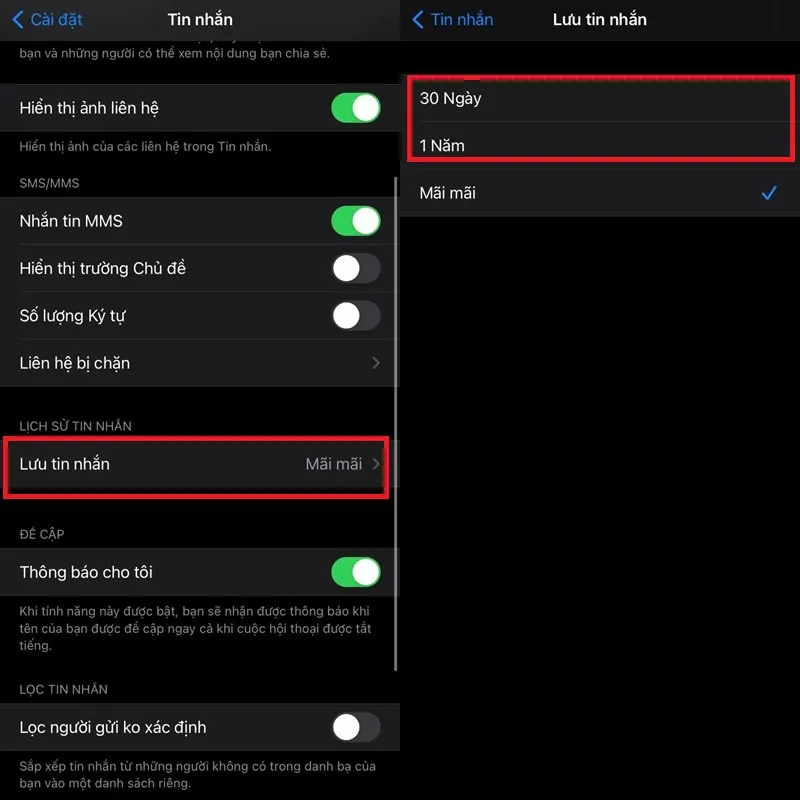
>>>>>Xem thêm: Thử tài làm cầu thủ World Cup với game nhỏ từ Google
Ngoài ra, việc xóa bớt các ứng dụng chưa bao giờ xài đến cũng giúp giảm dung lượng của iPhone.
Hy vọng với những chia sẻ trên đây có thể giúp bạn khắc phục được dung lượng của mục Khác. Nếu thấy bài viết hay, đừng ngần ngại nhấn like, share để ủng hộ cho team Thủ thuật của Blogkienthuc.edu.vn nhé!
Xem thêm: Hướng dẫn cách làm hình nền video cho iPhone đơn giản, dễ thực hiện